맞춤 도메인으로 비즈니스 이메일 주소를 만드는 방법(4가지 방법)
게시 됨: 2020-09-03비즈니스 이메일 주소를 만드는 솔루션을 찾고 계십니까?
귀하의 비즈니스 이메일 주소는 귀하의 브랜딩, 마케팅 및 커뮤니케이션에서 중요한 역할을 합니다. 안타깝게도 [email protected] 과 같은 일반 주소를 사용하면 전문가가 아닌 것처럼 보일 수 있습니다.
신뢰성을 입증하고 고객에게 더욱 합법적인 것처럼 보이려면 더 나은 전략은 사용자 지정 도메인을 포함하는 비즈니스 이메일 주소를 만드는 것입니다. 이는 기억하기 더 쉬울 뿐만 아니라 모든 커뮤니케이션을 통해 브랜드를 홍보할 수 있는 기회도 제공합니다.
이 게시물에서는 선호하는 플랫폼에 따라 비즈니스 이메일 주소를 빠르게 설정하는 데 사용할 수 있는 네 가지 쉬운 방법을 안내해 드립니다. 그것에 뛰어 들자!
비즈니스 이메일 주소를 만드는 방법(4가지 방법)
우리가 다룰 네 가지 방법은 다음과 같습니다.
- 기존 웹 호스팅
- 마이크로소프트 365
- GoDaddy의 이메일 서비스
- Google Workspace(G Suite)
1. 기존 웹 호스트 사용(cPanel을 통해)
비용: 웹사이트 호스팅이 이미 있는 경우 도메인으로 비즈니스 이메일 주소를 만드는 가장 빠르고 쉬운 방법 중 하나는 cPanel을 사용하는 것입니다. 이 접근 방식의 장점은 이미 웹 호스팅 비용을 지불하고 있는 비용 외에 추가 비용 없이 이메일을 설정할 수 있다는 것입니다.
CPanel은 A2 Hosting, Bluehost 및 InMotion Hosting을 포함한 많은 호스팅 제공업체에서 사용하는 널리 사용되는 제어판입니다. 이미 cPanel 공급자를 통해 등록된 도메인과 호스팅 계정을 설정한 경우 이 방법이 특히 편리합니다.
시작하려면 먼저 웹 호스팅 계정에 로그인하고 cPanel 도구를 엽니다. cPanel을 어디서 찾을 수 있는지 잘 모르는 경우 호스트 지원팀에 도움을 요청할 수 있습니다.
그런 다음 이메일 섹션으로 이동하여 이메일 계정을 클릭하세요.
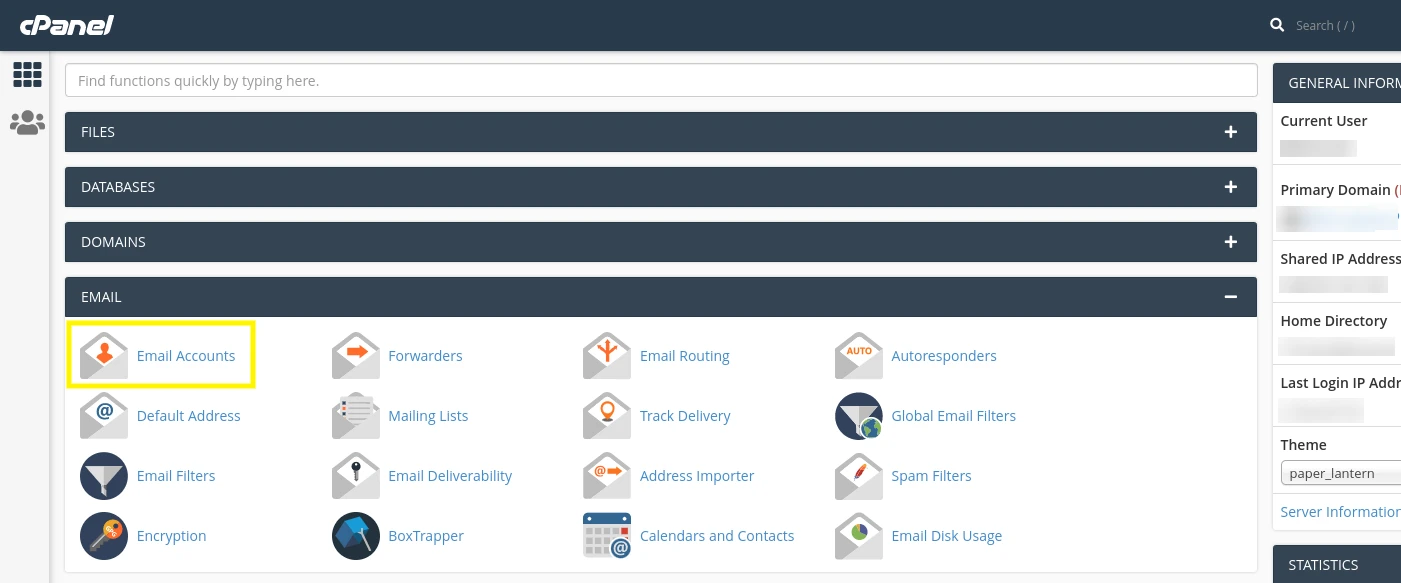
그러면 기존 계정이 나열되는 이메일 계정 페이지가 열립니다. 새 비즈니스 이메일 설정을 시작하려면 만들기 버튼을 선택하세요.
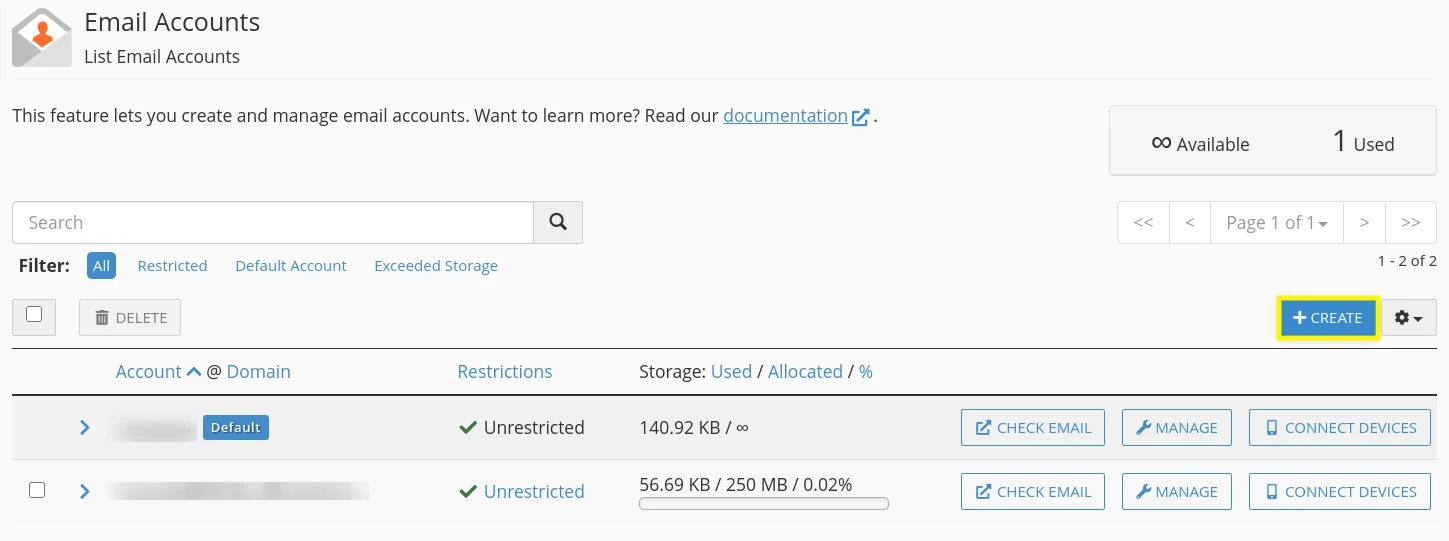
다음 화면에서는 사용하려는 도메인과 로그인 자격 증명을 포함한 이메일 계정 정보를 입력할 수 있습니다.
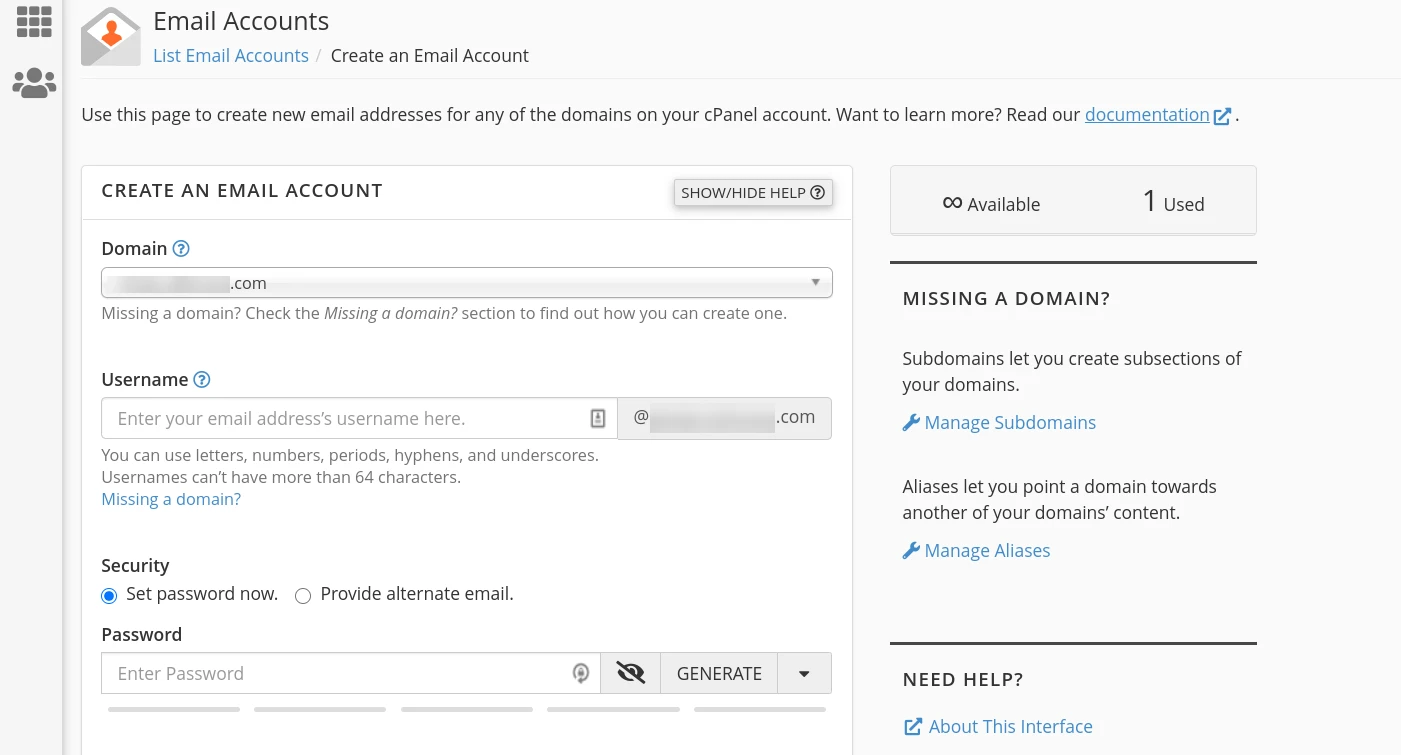
도메인이 두 개 이상인 경우 도메인 드롭다운 메뉴에서 사용할 도메인을 선택할 수 있습니다. 하나만 있으면 자동으로 선택됩니다.
페이지 하단에는 구성할 몇 가지 설정이 더 있습니다.
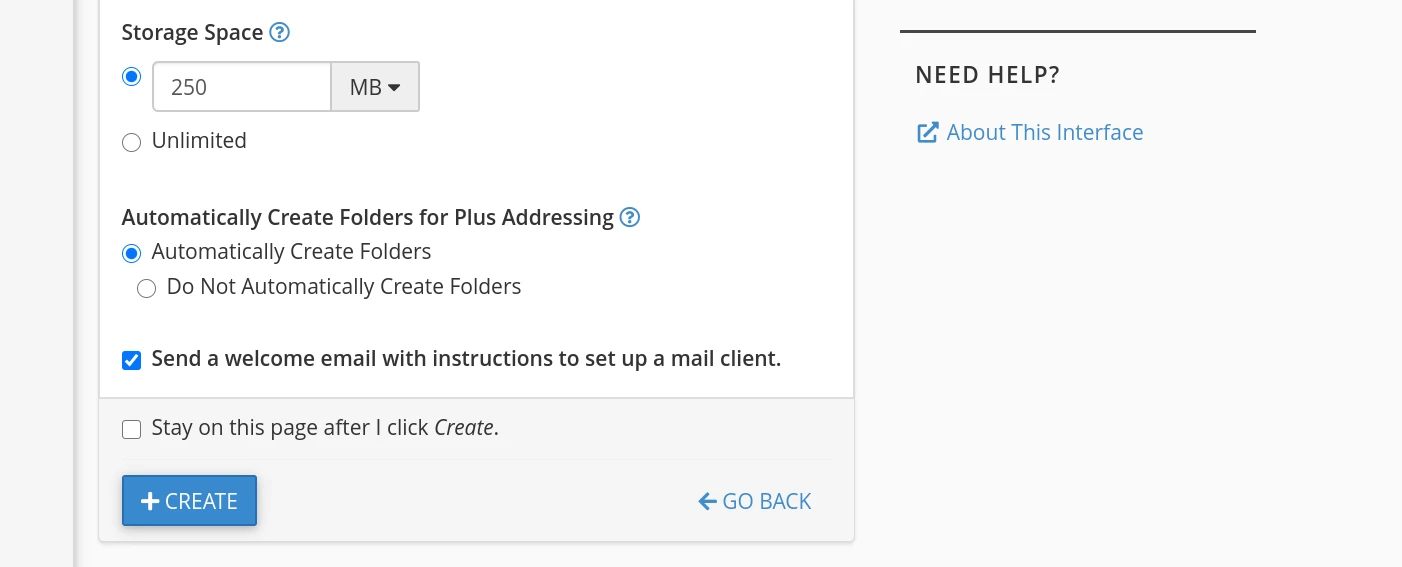
이 섹션에서는 다음을 수행할 수 있습니다.
- 이메일이 서버에서 차지하는 저장 공간을 제한하세요. 기본값은 250MB이지만 Unlimited 로 변경할 수 있습니다.
- 플러스 주소 지정을 위한 폴더를 자동으로 생성할지 여부를 결정합니다.
- 메일 클라이언트 설정에 대한 지침이 포함된 환영 이메일을 수신 거부하세요. 받은편지함 액세스에 대한 추가 지침을 받으려면 이 옵션을 선택된 상태로 유지하는 것이 좋습니다.
이메일을 여러 개 만들 계획이라면 작업을 마친 후에도 이메일 계정 페이지로 다시 리디렉션되지 않고 페이지에 머무르는 옵션을 선택할 수도 있습니다. 완료되면 만들기 버튼을 클릭하세요.
기본적으로 호스트의 웹메일 도구를 통해 이메일을 읽고 보낼 수 있습니다. 하지만 Gmail에서 이 이메일 주소를 사용하는 방법에 대한 튜토리얼도 있습니다.
2. 마이크로소프트 365 사용
비용: 사용자 지정 도메인으로 비즈니스 이메일 주소를 만들려면 프리미엄 Office 365 구독에 등록해야 합니다. Business Basic 요금제는 사용자당 월 $5.00부터 시작됩니다. 여기에서 구독을 받으세요.
비즈니스 이메일 주소를 만드는 또 다른 방법은 Microsoft 365의 Outlook 서비스를 사용하는 것입니다. 이 방법을 사용하면 Word, Excel 및 PowerPoint에도 액세스할 수 있습니다. Google Workspace(이전의 G Suite)와 매우 유사하지만 Microsoft 도구 모음에 사용됩니다.
사용자 지정 도메인으로 비즈니스 이메일 주소를 만들려면 프리미엄 Office 365 구독에 등록해야 합니다. Microsoft 365 웹 사이트를 방문하여 지금 구매 버튼을 클릭하세요(또는 이미 계정이 있는 경우 계정에 로그인하세요).
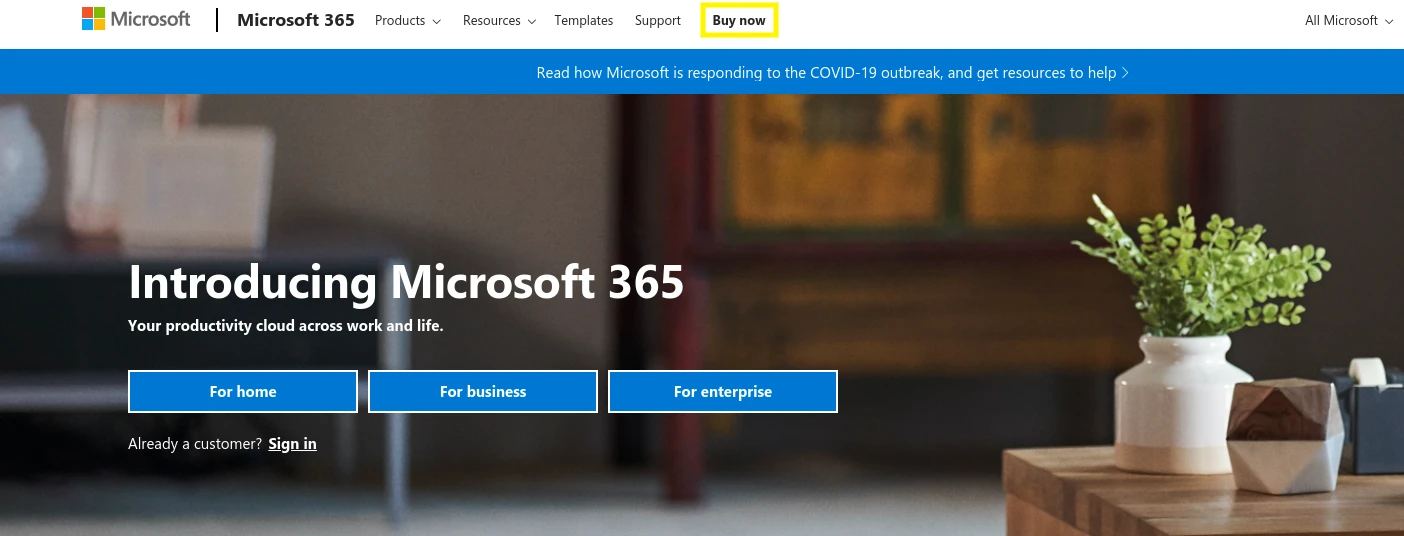
지시에 따라 계정 설정을 시작하세요. 기본 연락처 정보를 입력한 후 기존 도메인을 선택할 수 있는 옵션이 제공됩니다.
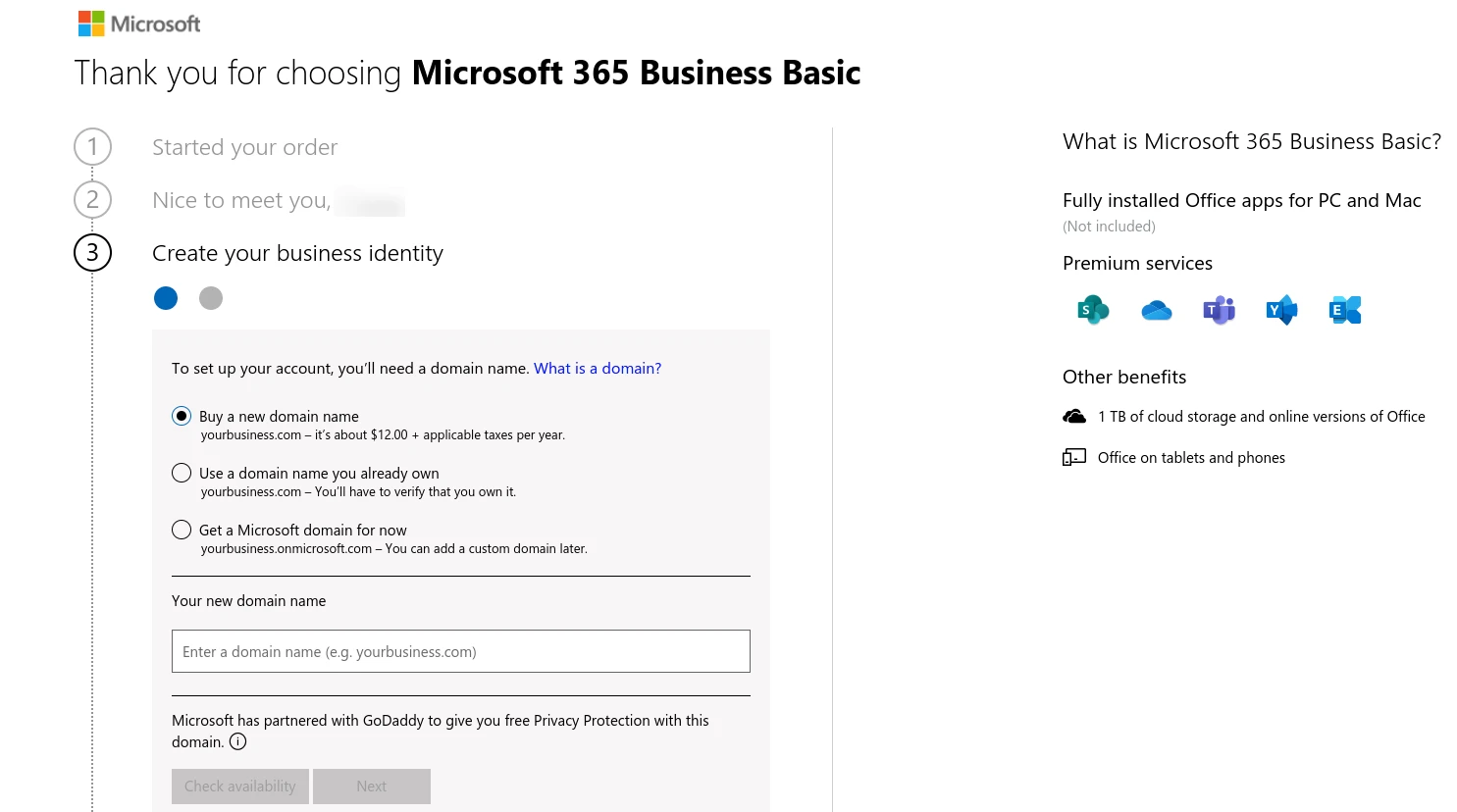
호스팅 패널의 DNS 설정에 TXT 레코드를 추가하여 소유권을 확인해야 합니다. 다시 한번 말씀드리지만, DNS 레코드에 익숙하지 않다면 호스팅 제공업체에 문의하여 지침을 확인하세요.
다음으로, 계정에 로그인할 수 있도록 사용자 ID와 비밀번호를 만드세요. 이제 사용자 정의 도메인이 이메일 주소에 사용됩니다.
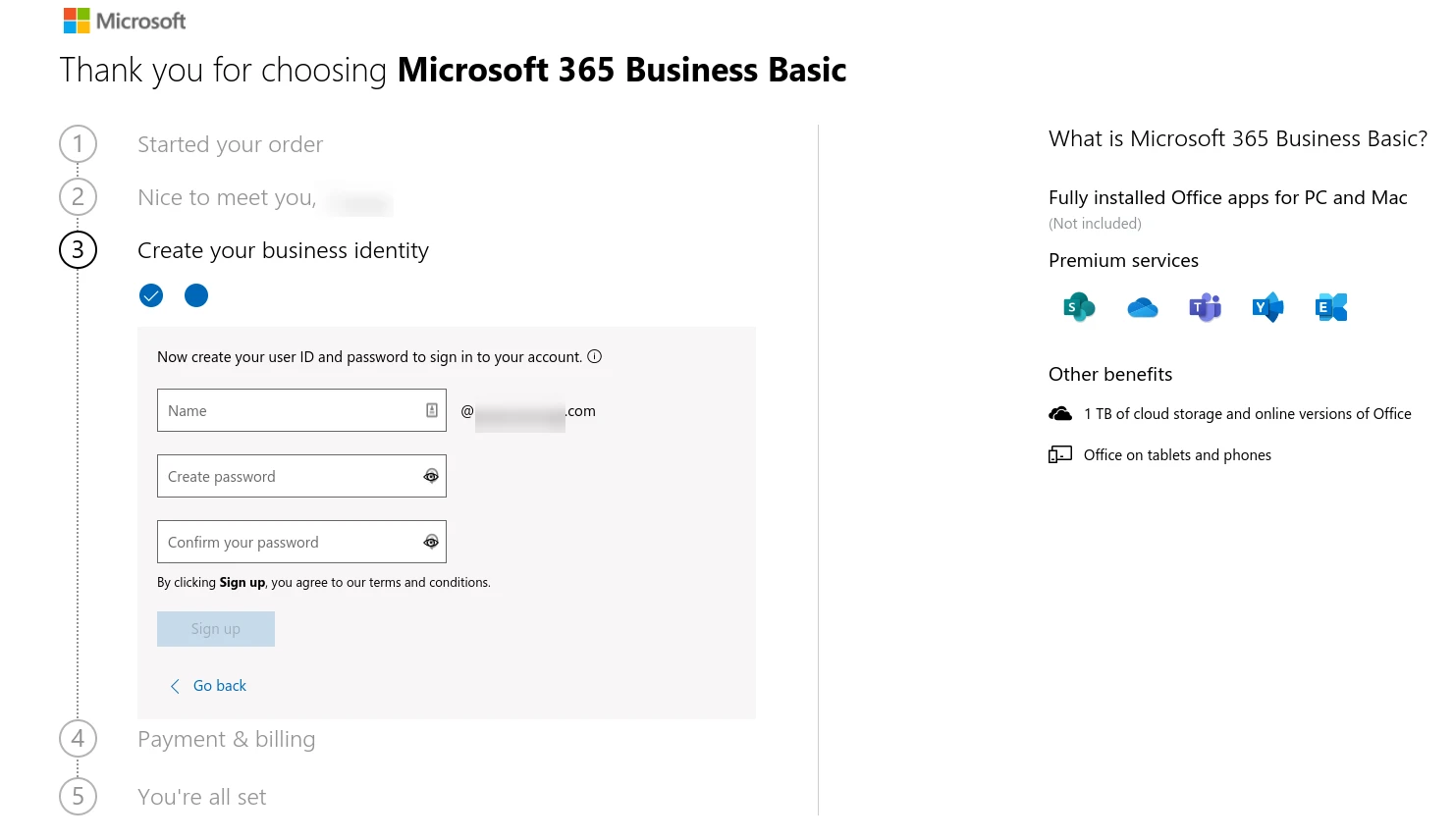
회원가입 버튼을 클릭한 후 결제 정보를 입력하세요. 주문 처리가 완료되면 Microsoft 365 포털에 로그인할 수 있습니다.
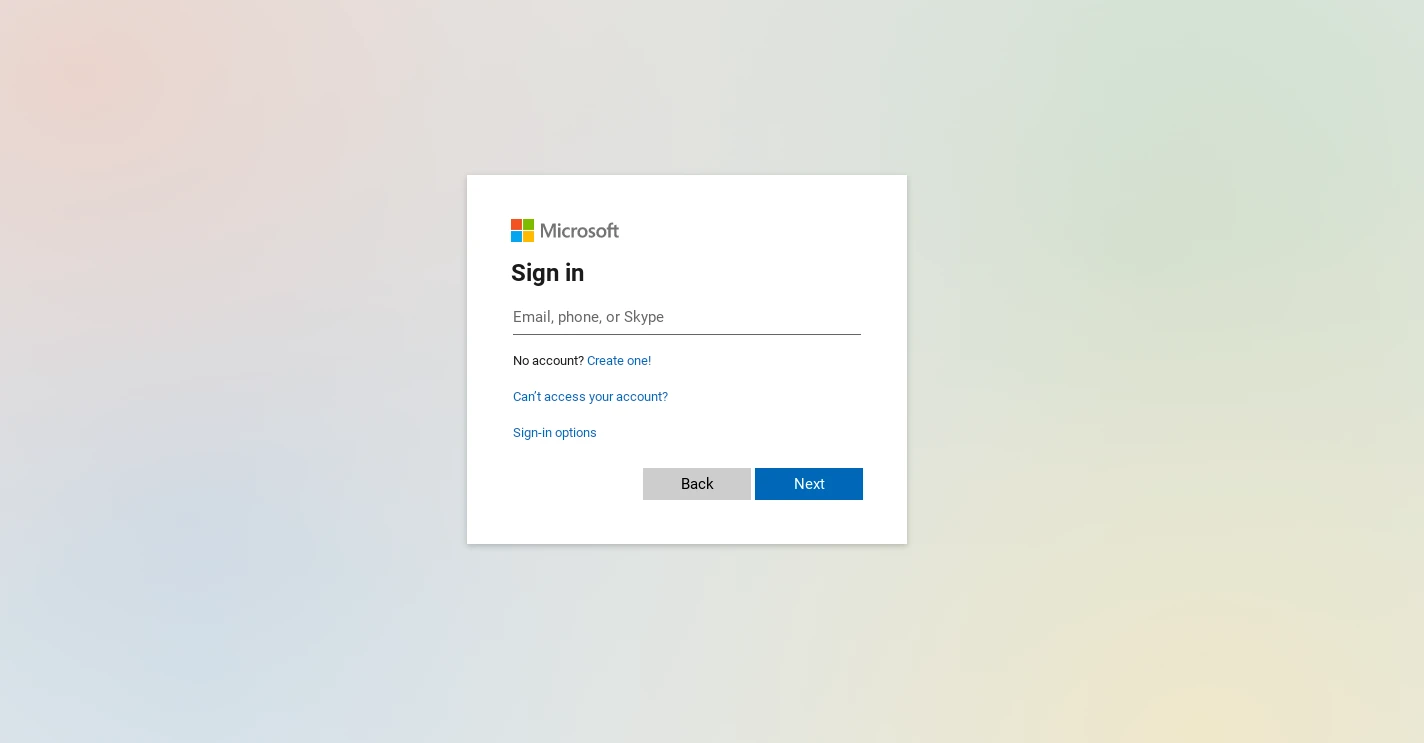
그런 다음 관리자 패널의 사용자 정의 도메인 설정 아래에서 설정 > 보기를 선택합니다.
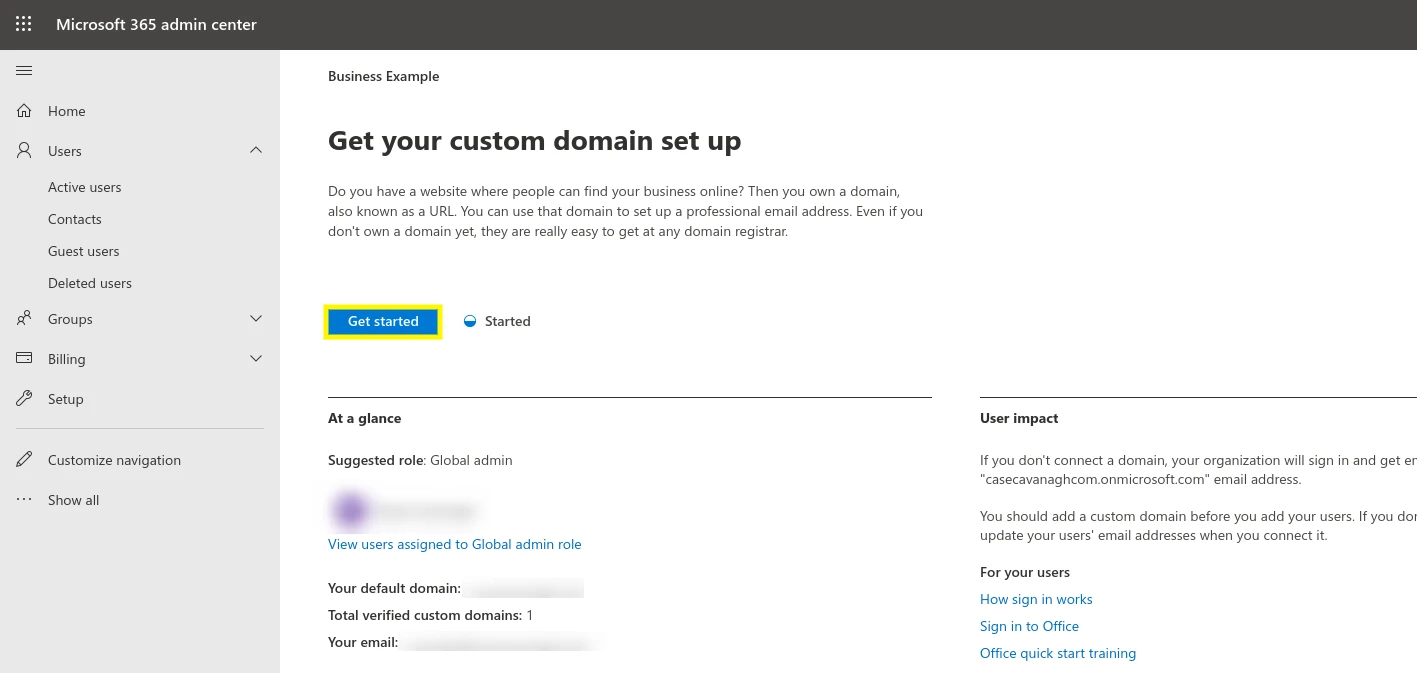
DNS 레코드를 추가하려면 다음 지침을 따르세요.
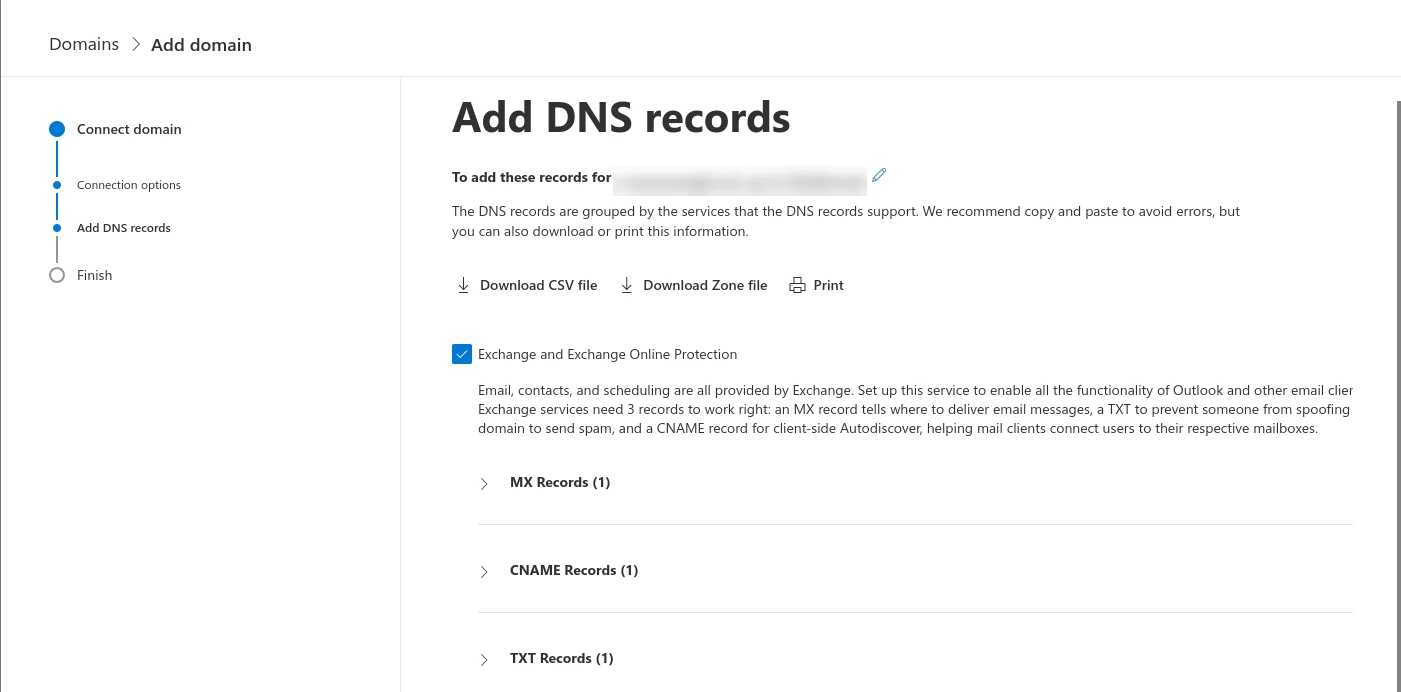
이 작업이 완료되면 개인화된 비즈니스 이메일 주소를 사용할 수 있습니다. Microsoft 365 관리 메뉴를 클릭한 다음 Outlook 앱을 선택하세요.
3. GoDaddy의 이메일 서비스 사용
비용: GoDaddy 호스팅 계획은 월 $2.99부터 시작하며 첫 해에는 무료 도메인과 이메일이 포함됩니다. GoDaddy의 전문가 이메일 요금제는 사용자당 월 $1.99부터 시작됩니다.
GoDaddy는 비즈니스 이메일 주소를 만드는 데 사용할 수 있는 도메인 및 호스팅 제공업체입니다. 호스팅 패키지에는 무료 도메인과 첫해 Office 365 이메일이 포함되어 있습니다. 또한 도메인 기반 이메일 주소, 10GB의 이메일 저장 공간, 선호하는 이메일 클라이언트와 함께 사용할 수 있는 옵션이 포함된 전문 이메일 플랜도 제공합니다.
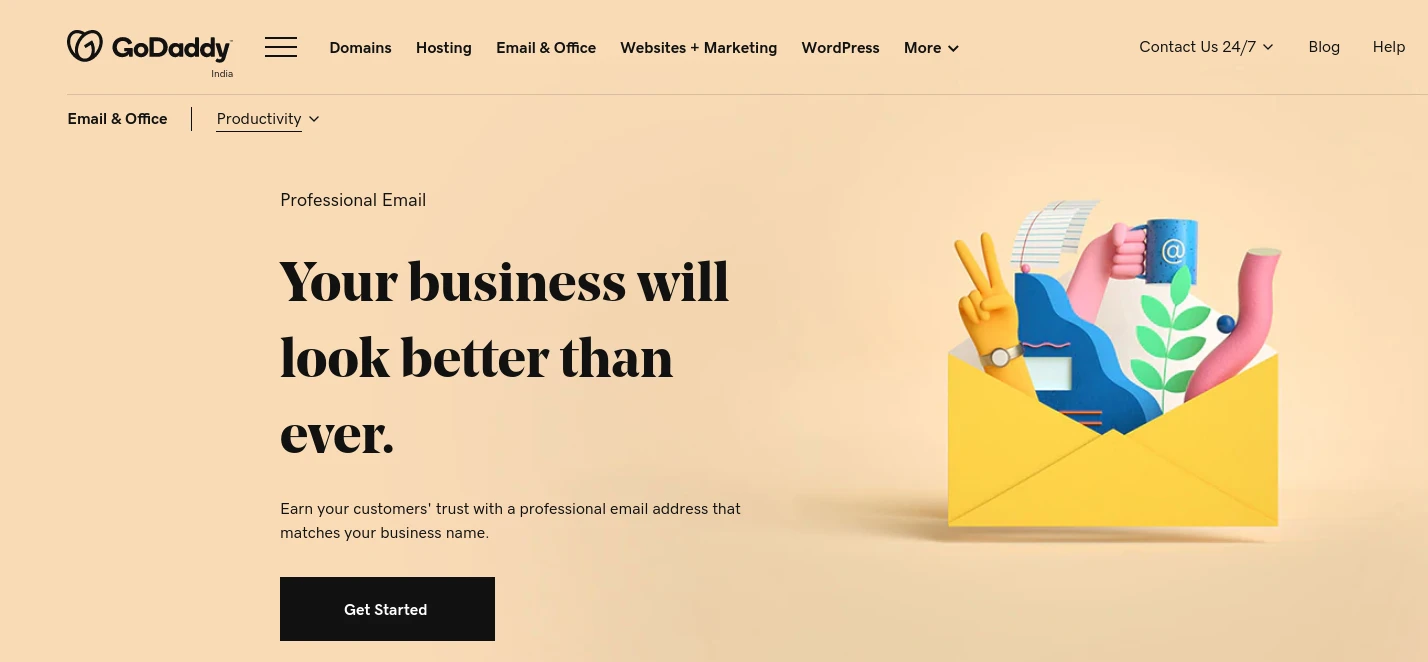
시작하려면 플랜을 선택하고 장바구니에 추가 버튼을 클릭하세요. 다음 페이지에서 더 많은 사용자를 추가하고 기간을 선택할 수 있습니다.
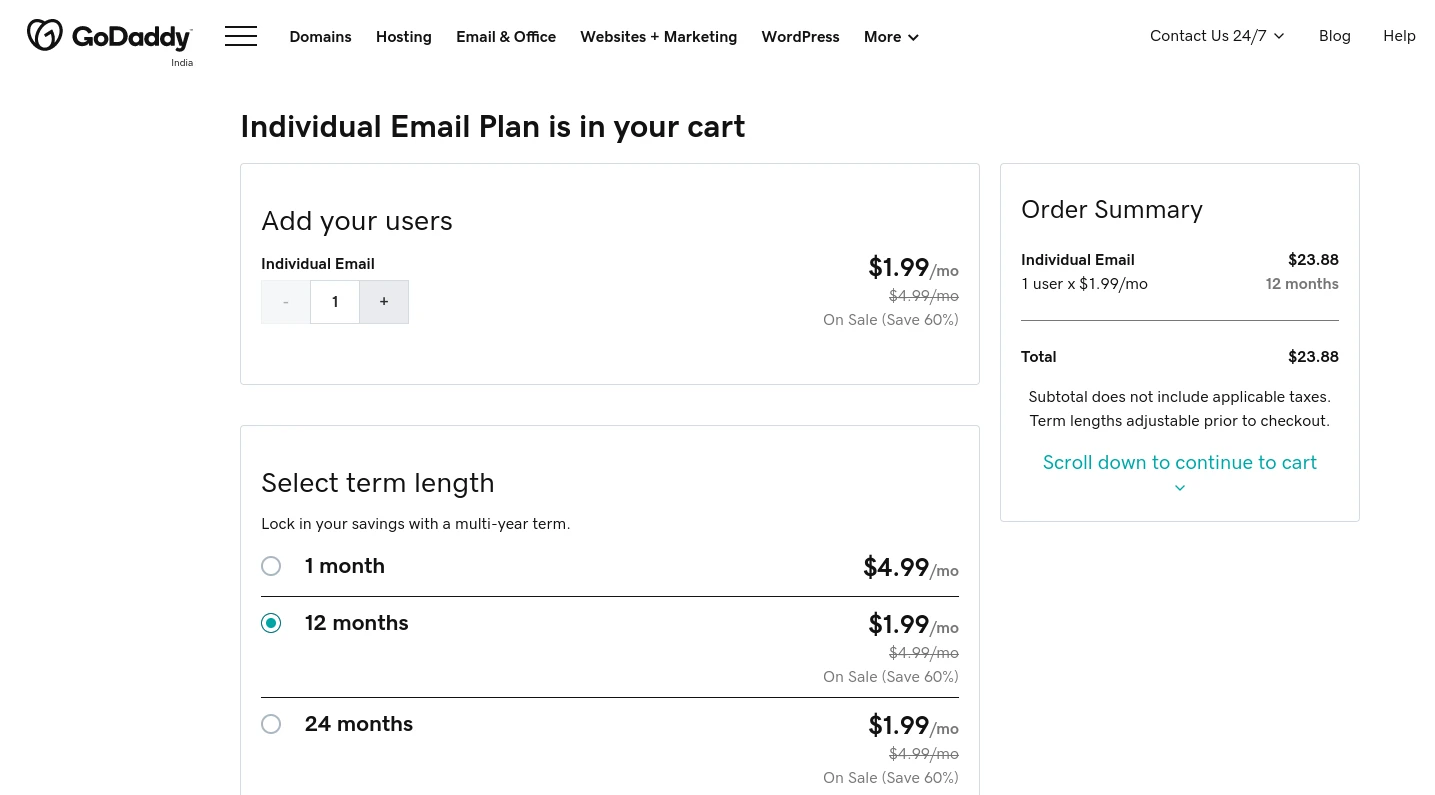
페이지 하단의 계속을 클릭한 다음 결제 세부정보를 입력하여 체크아웃 절차를 완료하세요. 다음으로 GoDaddy 계정 대시보드로 직접 이동하세요.
내 제품 탭에서 전문 이메일 계정을 설정하는 옵션을 클릭하세요.
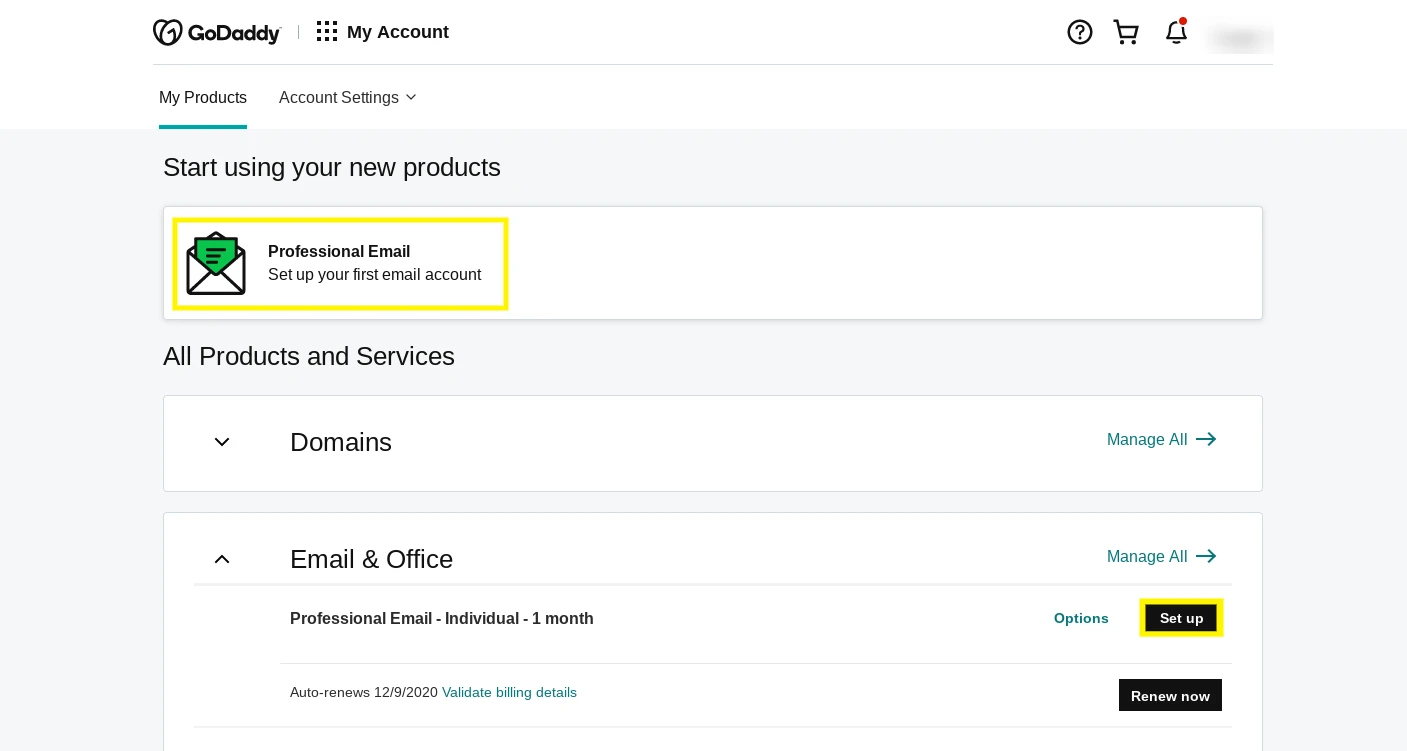
이메일 및 사무실 대시보드가 열리면 비즈니스 이메일 주소로 사용할 도메인을 선택할 수 있습니다.
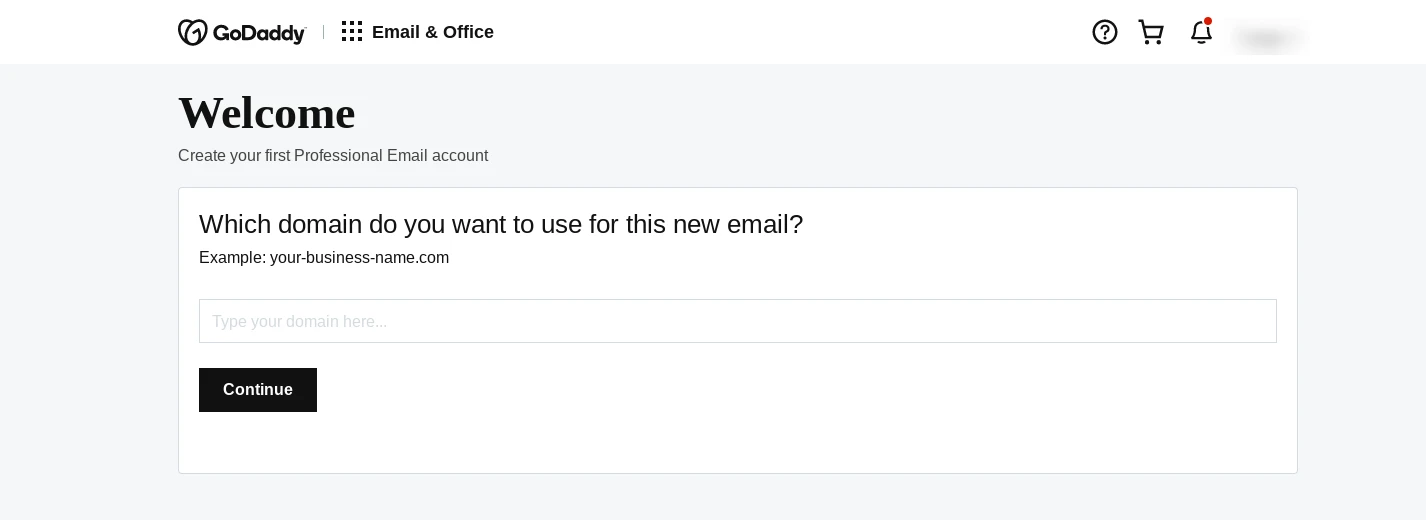
계속 을 클릭한 후 메시지에 따라 계정을 구성하고 비즈니스 이메일 주소를 만드세요.
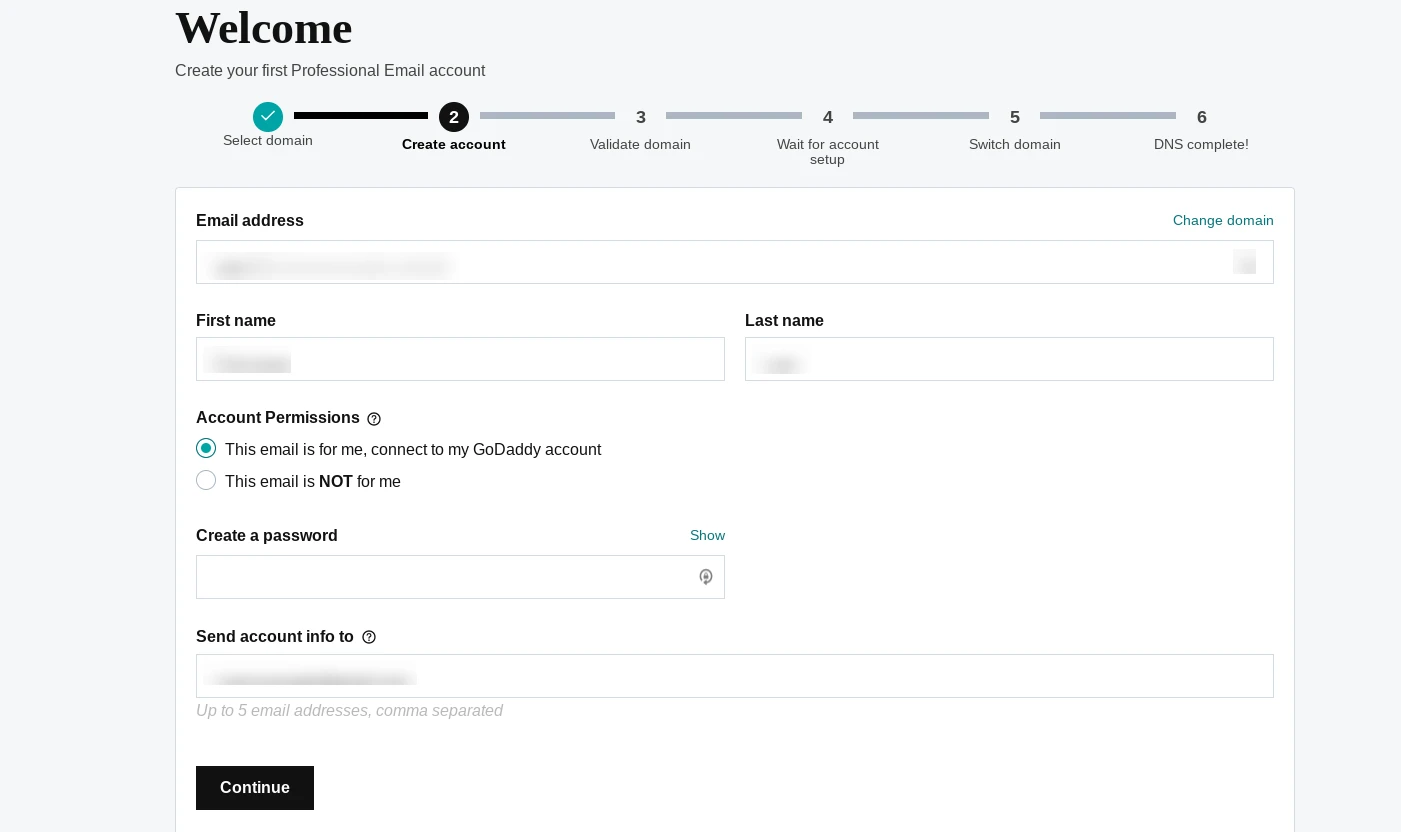
GoDaddy 이외의 도메인 등록 대행자를 사용하는 경우 도메인 소유권을 확인하려면 DNS 레코드를 업데이트해야 합니다.


도메인을 검증하려면 GoDaddy에서 제공한 정보를 사용하여 DNS 레코드를 추가해야 합니다. 이러한 설정을 어디서 찾을 수 있는지 확실하지 않은 경우 웹 호스트의 지원 문서를 참조하세요.
도메인 유효성 검사가 완료되면 모든 준비가 완료된 것입니다! 선택한 클라이언트와 함께 업무용 이메일을 사용할 수 있습니다.
4. Google G Suite 사용
비용: Google Workspace(G Suite) Business Starter 요금제는 월 $6.00부터 시작됩니다. 여기에는 30GB의 클라우드 스토리지와 Gmail 회사 주소가 포함됩니다. Google Workspace(G Suite)를 시작해보세요.
Gmail을 좋아한다면 Google Workspace(G Suite)를 사용하여 비즈니스 이메일 주소를 만들어 보세요. 친숙한 인터페이스 외에도 캘린더, 드라이브 등 계정과 함께 모든 Google 앱을 사용할 수 있는 이점도 있습니다.
시작하려면 다음과 같이 Google Workspace(G Suite) 웹사이트를 방문하여 시작하기를 클릭하세요.
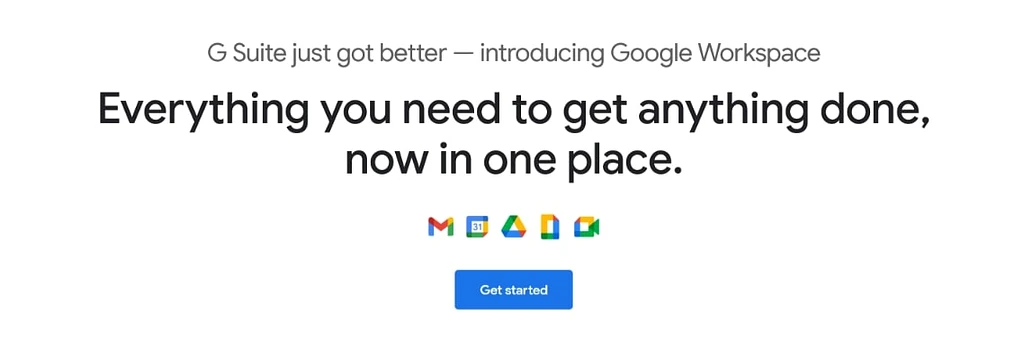
그런 다음 설정 마법사의 각 단계를 진행하여 위치, 비즈니스 이메일 주소가 필요한 사람 수, 몇 가지 기본 연락처 정보 등 비즈니스에 대한 세부정보를 입력하세요.
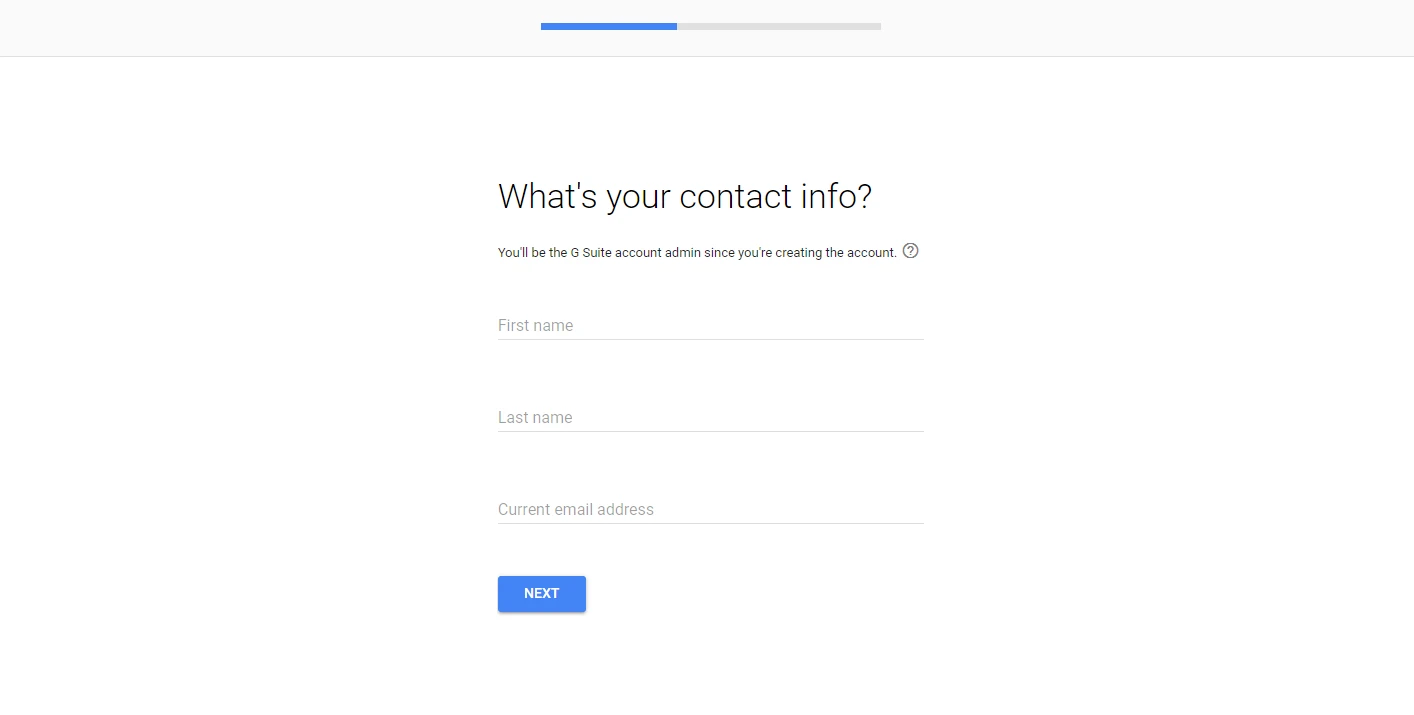
사용하려는 기존 도메인이 있는지 아니면 새 도메인을 만들 것인지 묻는 메시지가 표시됩니다. 이미 하나가 있다고 가정하겠습니다.
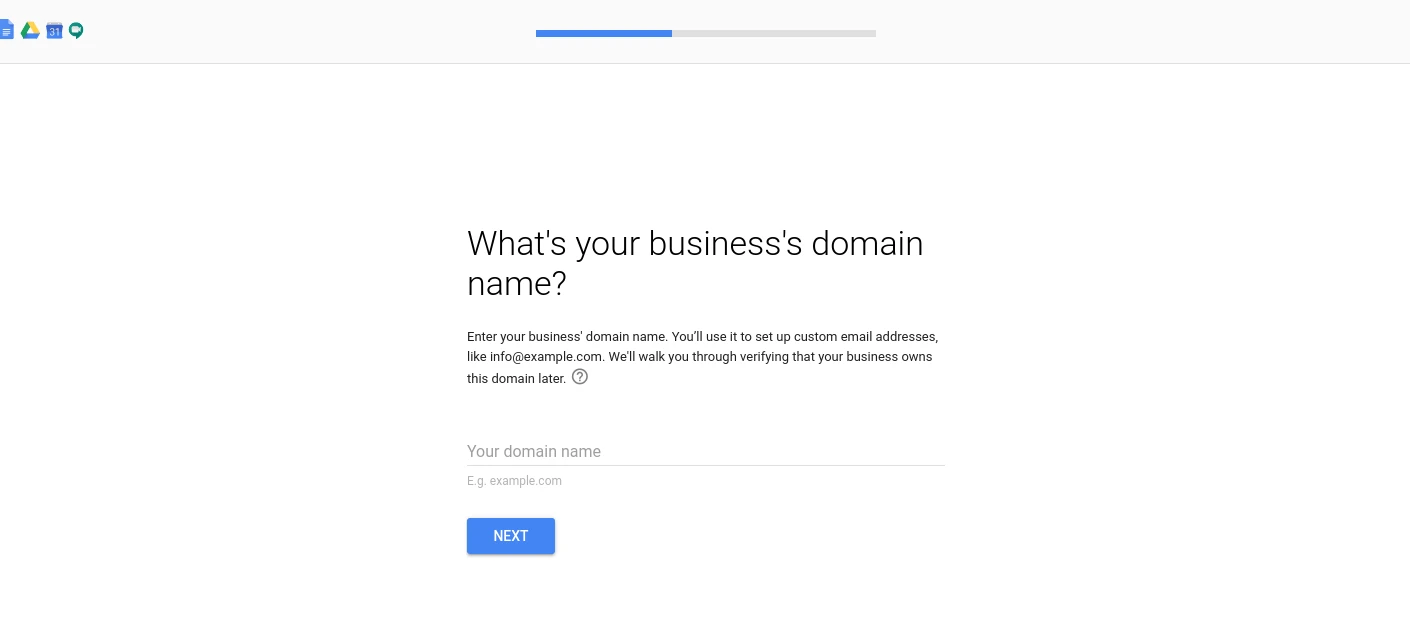
도메인을 입력한 후 사용자 이름과 비밀번호를 만들 수 있습니다. 이렇게 하면 Google Workspace(G Suite) 계정에 로그인하고 비즈니스 이메일 주소를 만들 수 있습니다.
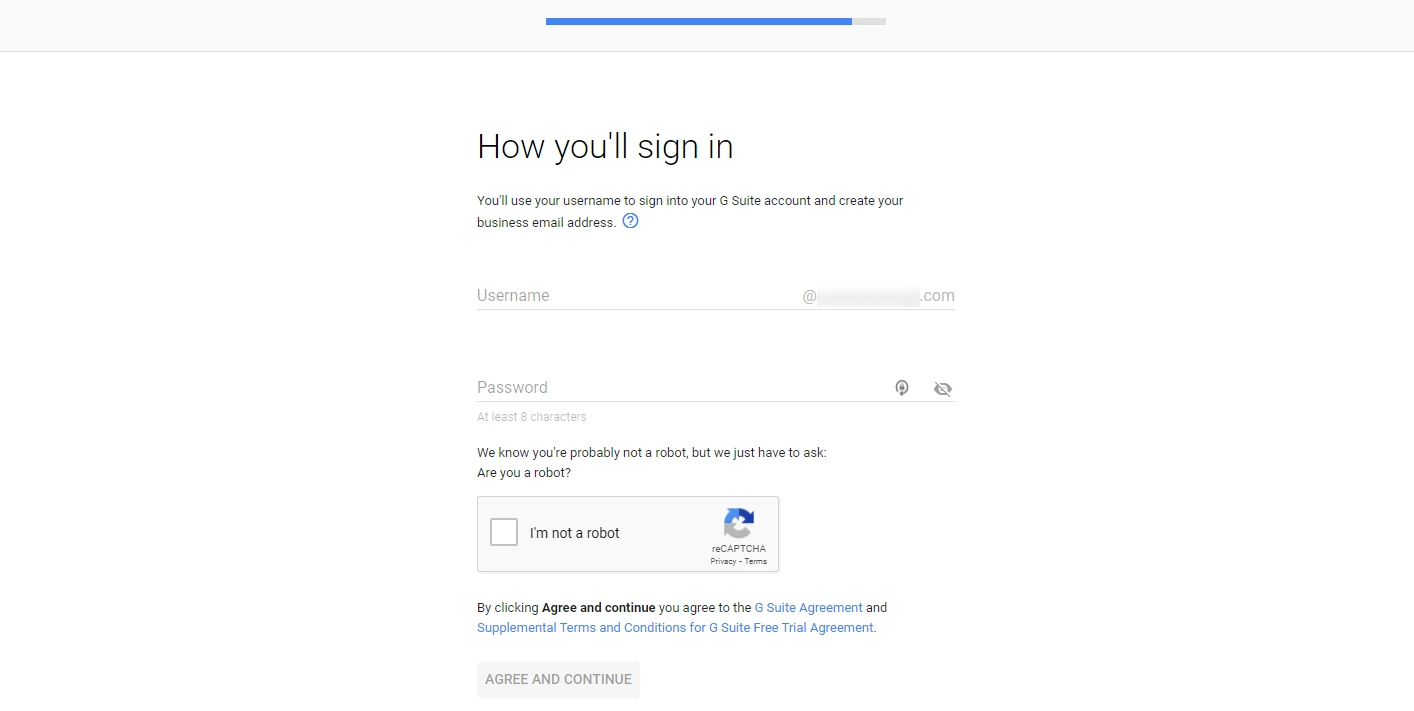
계정과 비즈니스 이메일을 생성한 후에는 몇 가지 구성 단계가 남아 있습니다. 여기에는 Google을 통해 도메인 이름을 확인하고 이메일용 MX 레코드를 추가하는 작업이 포함됩니다.
자세한 지침은 Gmail 및 Google Workspace(G Suite)를 사용하여 업무용 이메일 주소 만들기에 대한 튜토리얼을 확인하세요.
지금 비즈니스 이메일 주소를 만드세요
회사 이름이 포함된 이메일 주소를 사용하면 이메일 서비스 제공업체의 일반 주소를 사용할 때보다 귀하가 더 합법적으로 보입니다. 맞춤형 비즈니스 이메일 주소는 신뢰도를 높이고 브랜드를 홍보하는 간단하면서도 효과적인 방법입니다.
이 게시물에서는 비즈니스 이메일 주소를 만드는 데 사용할 수 있는 네 가지 방법을 안내했습니다. 무료 도메인과 이메일이 포함된 호스팅 계획을 찾고 있는 경우 계획에 cPanel을 포함하는 호스팅 제공업체는 물론 GoDaddy를 통해 cPanel을 통해 계정을 만들 수 있습니다. 하지만 Google Workspace(G Suite)와 Office 365 모두 유료 서비스에서 맞춤 도메인을 사용할 수도 있습니다.
마지막으로, 예산이 부족하다면 무료 이메일 도메인을 얻는 방법에 대한 가이드를 확인하세요.
도메인 이름이 포함된 비즈니스 이메일 주소를 만드는 방법에 대해 질문이 있습니까? 아래 댓글 섹션을 통해 알려주세요!
무료 가이드
속도를 높이기 위한 4가지 필수 단계
귀하의 WordPress 웹사이트
4부작 미니 시리즈의 간단한 단계를 따르세요.
로딩 시간을 50-80% 줄입니다.
무료 이용* 이 게시물에는 제휴 링크가 포함되어 있습니다. 즉, 제품 링크 중 하나를 클릭하고 제품을 구매하면 수수료를 받게 됩니다. 하지만 걱정하지 마세요. 여전히 표준 금액을 지불하므로 비용이 발생하지 않습니다.
